如何在 Windows 11 中更改附近共享中的默认保存文件位置
大家好,今天本人给大家带来文章《如何在 Windows 11 中更改附近共享中的默认保存文件位置》,文中内容主要涉及到,如果你对文章方面的知识点感兴趣,那就请各位朋友继续看下去吧~希望能真正帮到你们,谢谢!
Windows 系统上的就近共享功能使用户可以更轻松地共享文件,而无需像过去那样通过 USB 设备传输文件。当任何用户想要通过蓝牙或 Wi-Fi 将任何文件从他们的系统共享到另一个 Windows 系统时,他们只需要启用此附近共享功能并发送文件即可。
其他windows系统上接收到的文件保存在系统默认设置的下载文件夹的位置。有时,用户不希望在“下载”文件夹中保存许多文件,以避免与从其他地方下载的其他文件产生歧义。
所以在本文中,我们将指导用户如何在Windows系统的附近共享选项中更改或设置默认保存文件位置。请继续阅读以了解更多信息。
如何在 Windows 11 中更改附近共享中的默认保存文件位置
在 Windows 上的附近共享中更改保存文件的默认路径设置并不困难,可以使用设置应用程序完成,如下所述的步骤。
第 1 步:打开系统上的“设置”应用程序窗口。为此,您需要同时按下键盘上的Windows + I键。
第 2 步:确保您在“设置”窗口的“系统”页面上,单击左侧的它,如下所示。
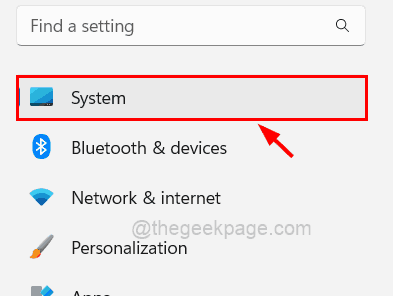
第 3 步:接下来,您应该从“设置”窗口右侧的列表中选择“附近共享”选项,如下所示。
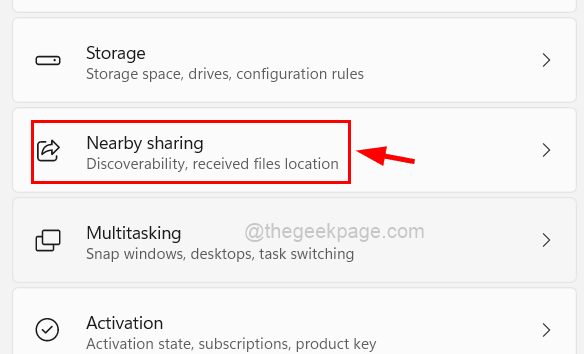
第 4 步:然后,您可以看到一个名为Save files I received to的选项。但是“更改”按钮已灰显。
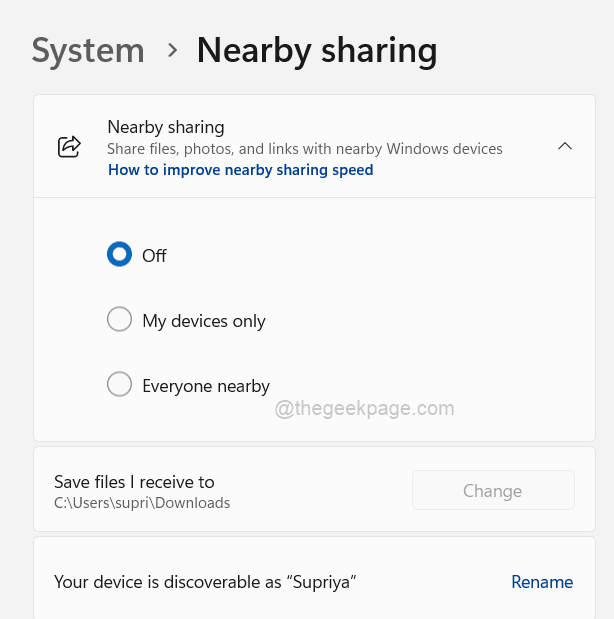
第 5 步:要激活更改按钮,您需要确保附近共享功能已打开。
第 6 步:首先,选择仅我的设备单选按钮以打开附近共享功能。
注意:如果您处于安全环境中,您也可以选择附近的所有人。(不是一些咖啡馆和公共场所)
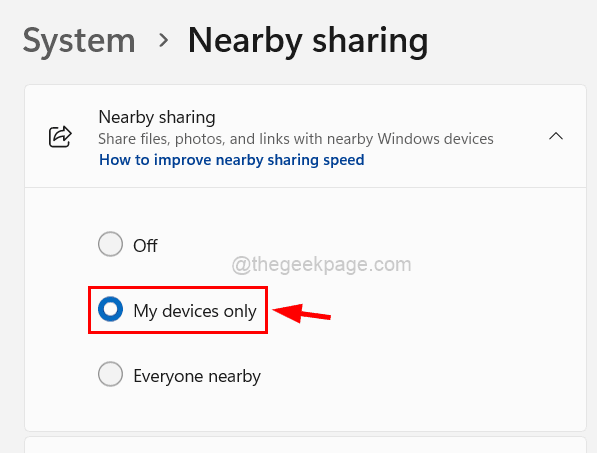
第 7 步:现在您可以注意到,如果蓝牙早先关闭并且“更改”按钮被激活,系统也会自动打开蓝牙。
第 8 步:单击更改以浏览要保存从附近共享接收到的文件的位置。
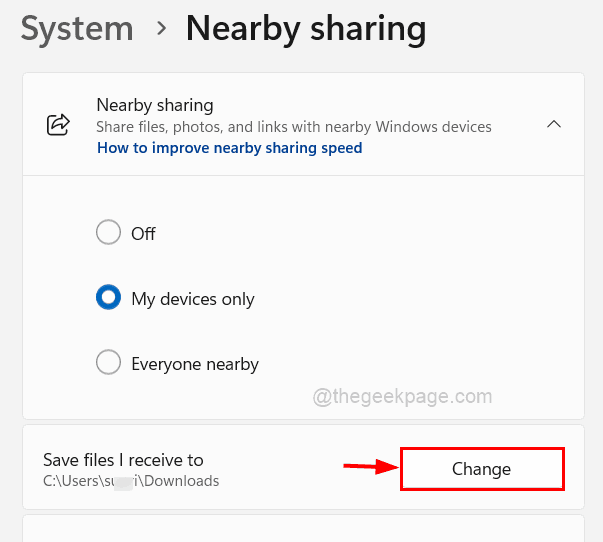
第 9 步:屏幕上会出现一个选择文件夹窗口。
第 10 步:请在您的计算机上浏览您要选择作为保存位置的文件夹。
第 11 步:选择文件夹后,单击窗口中的“选择文件夹”按钮,如下图所示。
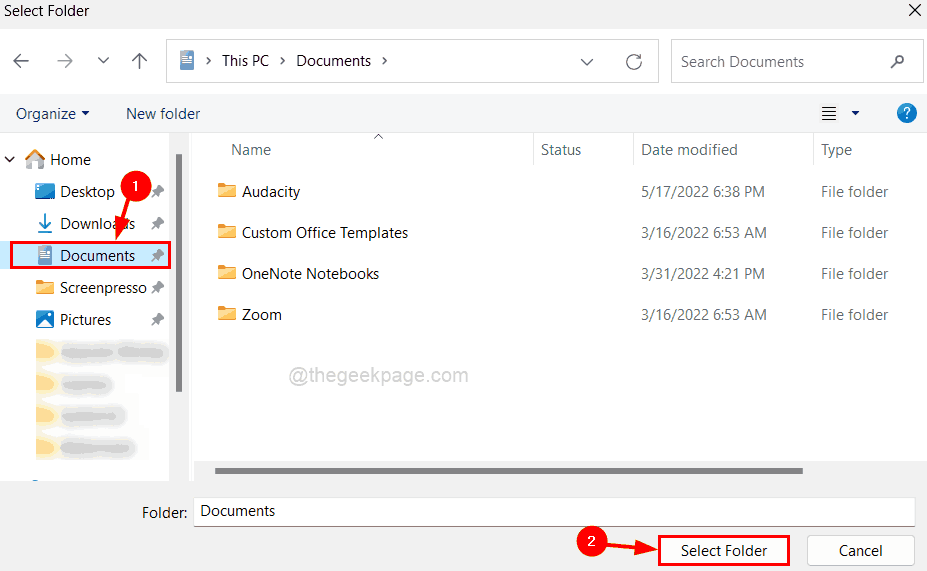
第12步:现在您可以看到将我收到的文件保存到选项下的路径保存位置已更改。
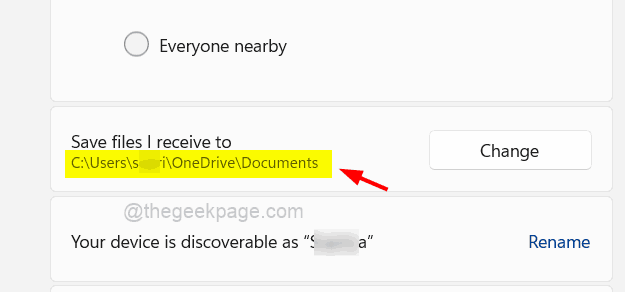
第 13 步:完成此操作后,您可以关闭“设置”页面。
好了,本文到此结束,带大家了解了《如何在 Windows 11 中更改附近共享中的默认保存文件位置》,希望本文对你有所帮助!关注golang学习网公众号,给大家分享更多文章知识!
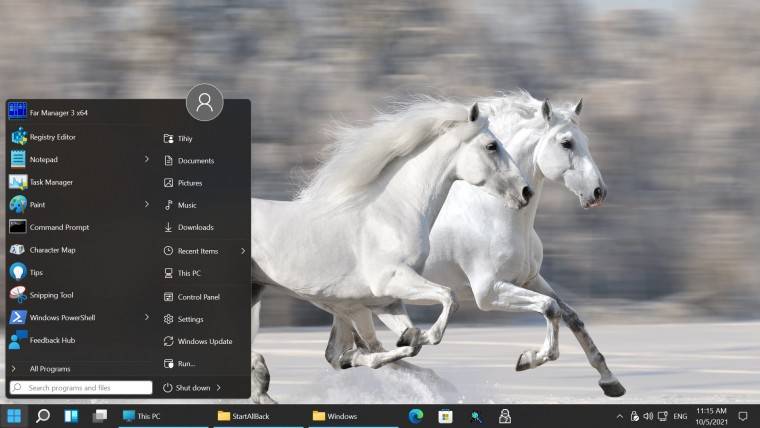 StartAllBack 确认最新的 Windows 11 22H2 版本破坏了任务栏,发布紧急修复
StartAllBack 确认最新的 Windows 11 22H2 版本破坏了任务栏,发布紧急修复
- 上一篇
- StartAllBack 确认最新的 Windows 11 22H2 版本破坏了任务栏,发布紧急修复
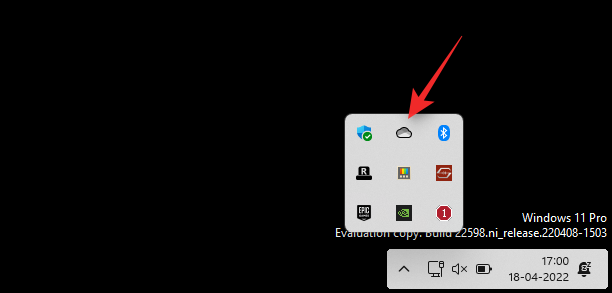
- 下一篇
- 想要在 Windows 11 上禁用 Onedrive?这5个选项会帮助你!
-

- 文章 · 软件教程 | 2小时前 |
- Windows默认打开此电脑设置方法
- 133浏览 收藏
-

- 文章 · 软件教程 | 2小时前 |
- 蓝湖官网会员登录及特权全解析
- 216浏览 收藏
-

- 文章 · 软件教程 | 2小时前 |
- Win11触摸板驱动安装方法详解
- 134浏览 收藏
-

- 文章 · 软件教程 | 2小时前 |
- Win11截图快捷键设置教程
- 312浏览 收藏
-

- 文章 · 软件教程 | 2小时前 |
- Win10步骤记录器使用方法与教程
- 125浏览 收藏
-

- 文章 · 软件教程 | 2小时前 |
- 百度地图交通显示错误怎么解决
- 460浏览 收藏
-

- 文章 · 软件教程 | 2小时前 |
- Win11关闭自动更新设置教程
- 320浏览 收藏
-

- 文章 · 软件教程 | 2小时前 |
- 夸克浏览器阅读入口及网址推荐
- 264浏览 收藏
-

- 文章 · 软件教程 | 2小时前 |
- Windows10清除历史记录步骤
- 338浏览 收藏
-

- 前端进阶之JavaScript设计模式
- 设计模式是开发人员在软件开发过程中面临一般问题时的解决方案,代表了最佳的实践。本课程的主打内容包括JS常见设计模式以及具体应用场景,打造一站式知识长龙服务,适合有JS基础的同学学习。
- 543次学习
-

- GO语言核心编程课程
- 本课程采用真实案例,全面具体可落地,从理论到实践,一步一步将GO核心编程技术、编程思想、底层实现融会贯通,使学习者贴近时代脉搏,做IT互联网时代的弄潮儿。
- 516次学习
-

- 简单聊聊mysql8与网络通信
- 如有问题加微信:Le-studyg;在课程中,我们将首先介绍MySQL8的新特性,包括性能优化、安全增强、新数据类型等,帮助学生快速熟悉MySQL8的最新功能。接着,我们将深入解析MySQL的网络通信机制,包括协议、连接管理、数据传输等,让
- 500次学习
-

- JavaScript正则表达式基础与实战
- 在任何一门编程语言中,正则表达式,都是一项重要的知识,它提供了高效的字符串匹配与捕获机制,可以极大的简化程序设计。
- 487次学习
-

- 从零制作响应式网站—Grid布局
- 本系列教程将展示从零制作一个假想的网络科技公司官网,分为导航,轮播,关于我们,成功案例,服务流程,团队介绍,数据部分,公司动态,底部信息等内容区块。网站整体采用CSSGrid布局,支持响应式,有流畅过渡和展现动画。
- 485次学习
-

- ChatExcel酷表
- ChatExcel酷表是由北京大学团队打造的Excel聊天机器人,用自然语言操控表格,简化数据处理,告别繁琐操作,提升工作效率!适用于学生、上班族及政府人员。
- 3215次使用
-

- Any绘本
- 探索Any绘本(anypicturebook.com/zh),一款开源免费的AI绘本创作工具,基于Google Gemini与Flux AI模型,让您轻松创作个性化绘本。适用于家庭、教育、创作等多种场景,零门槛,高自由度,技术透明,本地可控。
- 3430次使用
-

- 可赞AI
- 可赞AI,AI驱动的办公可视化智能工具,助您轻松实现文本与可视化元素高效转化。无论是智能文档生成、多格式文本解析,还是一键生成专业图表、脑图、知识卡片,可赞AI都能让信息处理更清晰高效。覆盖数据汇报、会议纪要、内容营销等全场景,大幅提升办公效率,降低专业门槛,是您提升工作效率的得力助手。
- 3460次使用
-

- 星月写作
- 星月写作是国内首款聚焦中文网络小说创作的AI辅助工具,解决网文作者从构思到变现的全流程痛点。AI扫榜、专属模板、全链路适配,助力新人快速上手,资深作者效率倍增。
- 4568次使用
-

- MagicLight
- MagicLight.ai是全球首款叙事驱动型AI动画视频创作平台,专注于解决从故事想法到完整动画的全流程痛点。它通过自研AI模型,保障角色、风格、场景高度一致性,让零动画经验者也能高效产出专业级叙事内容。广泛适用于独立创作者、动画工作室、教育机构及企业营销,助您轻松实现创意落地与商业化。
- 3836次使用
-
- pe系统下载好如何重装的具体教程
- 2023-05-01 501浏览
-
- qq游戏大厅怎么开启蓝钻提醒功能-qq游戏大厅开启蓝钻提醒功能教程
- 2023-04-29 501浏览
-
- 吉吉影音怎样播放网络视频 吉吉影音播放网络视频的操作步骤
- 2023-04-09 501浏览
-
- 腾讯会议怎么使用电脑音频 腾讯会议播放电脑音频的方法
- 2023-04-04 501浏览
-
- PPT制作图片滚动效果的简单方法
- 2023-04-26 501浏览






